DNF是目前还有不少用户在玩的游戏,有使用win10系统的用户,全屏玩DNF这款游戏的时候,出现黑屏,从游戏外取消窗口化或者还原初始配置,已经尝试多种办法,问题都没有得到解决。这篇文章是电脑维修给大家带来的DNF全屏后黑屏解决方法。
方法/步骤:
1、双击打开此电脑,这里我修改成这台电脑而已;
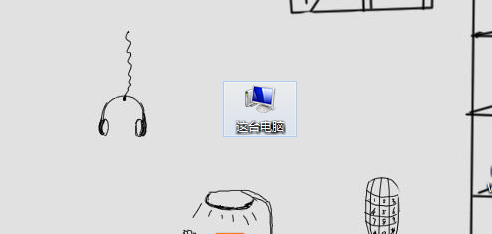
2、这台电脑窗口中,点击左上角的属性小图标;
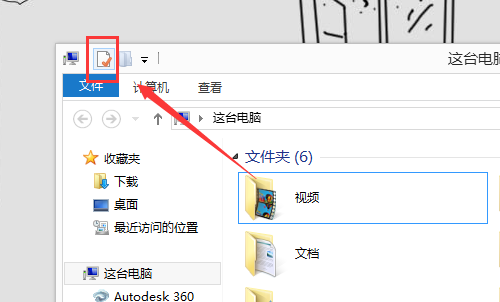
3、路径:控制面板 – 系统和安全 – 系统,点击顶部工具;
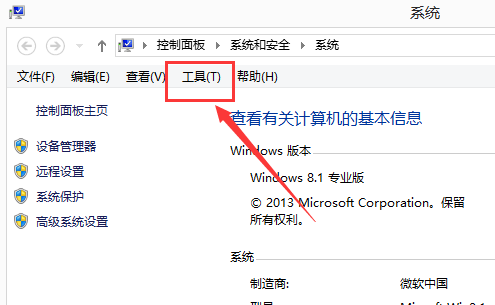
4、工具下拉菜单项中,选择文件夹选项;
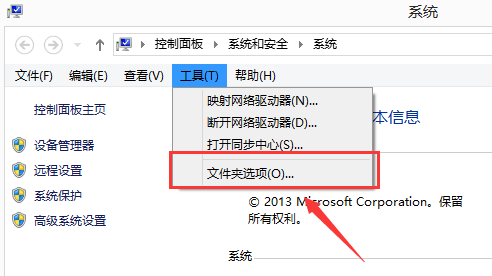
5、文件夹选项窗口中,切换到查看选项卡;
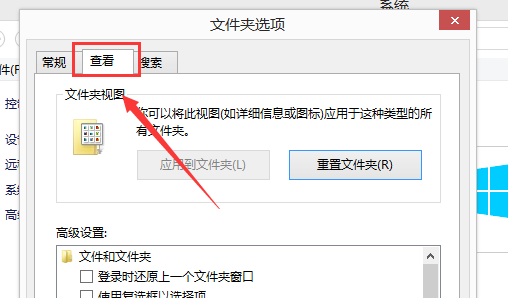
6、高级设置下,勾选显示隐藏的文件、文件夹和驱动器,然后点击应用并确定即可;
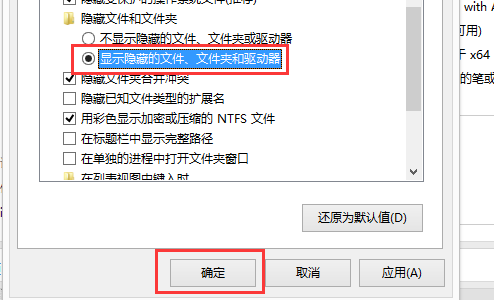
7、这台电脑,在地址栏输入并回车:C:\\Users\\Administrator\\AppData\\LocalLow\\DNF 路径;
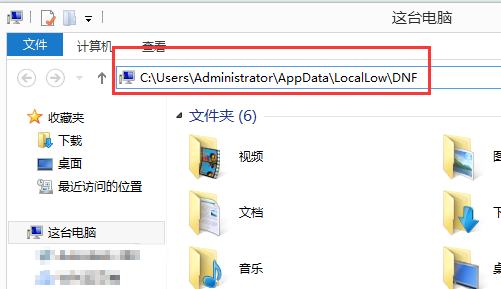
8、找到并删除这个名称为:DNF.cfg 的文件,如果按照刚才的路径没找到,可以直接使用搜索,搜索这个文件,把它删除;

以上就是Win10运行DNF全屏后黑屏怎么办|DNF全屏后黑屏解决方法文章,如有其他电脑问题,或者要想了解更多技术教程,请继续关注电脑维修。
正文完















